win7磁盘占用率100%怎么解决
我们在使用win7操作系统的时候,有些情况下可能会遇到我们所使用的软件、游戏以及日常工作所学习所用到的工具软件卡顿的情况,仔细查看发现自己电脑的占用率到了100%。那么对于这个问题小编觉得我们可以尝试修改一下自己的虚拟内存,清理磁盘碎片等等来解决。详细步骤就来看下小编是怎么做的吧~
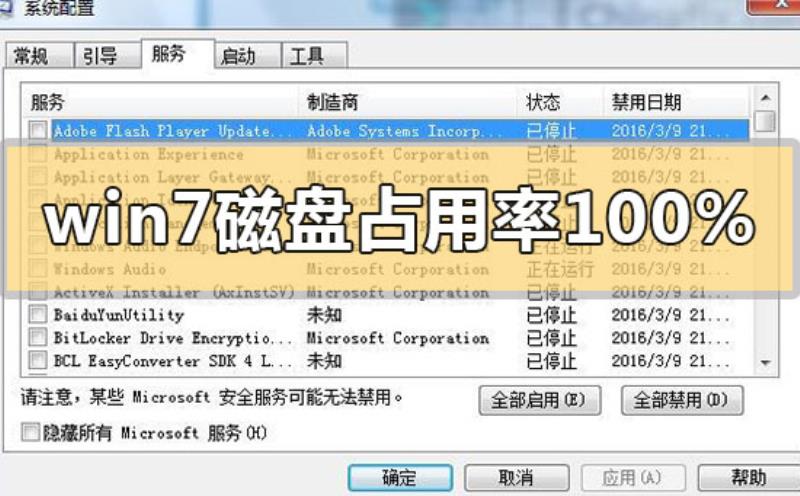

win7磁盘占用率100%怎么解决
一、家庭组
1.家庭组是占用硬盘的原因之一。有用户反映在关闭家庭组后,硬盘占用率从90%降到10%左右,
2.但对没加入家庭组的用户来说,这个方法也许无法解决问题。
3.在Windows搜索中输入services.msc,找到“HomeGoup Listener”与“HomeGroup Provider”两项服务,
4.右键单击进入“属性”,停止运行后设置启动类型为“禁用”。

二、虚拟内存
1.(慎用,会导致不可知问题,推荐8GB以上内存用户尝试)
2.Win8/8.1默认开启虚拟内存,他会把部分应用的内存转储到硬盘中,
3.避免物理内存不够用的情况。中低端的电脑开启虚拟内存,可以提高运行效率,
4.但也带来了对硬盘的负担,如果用户的物理内存在4GB甚至8GB以上,
5.可以尝试降低虚拟内存,但最好不要低于2048MB。
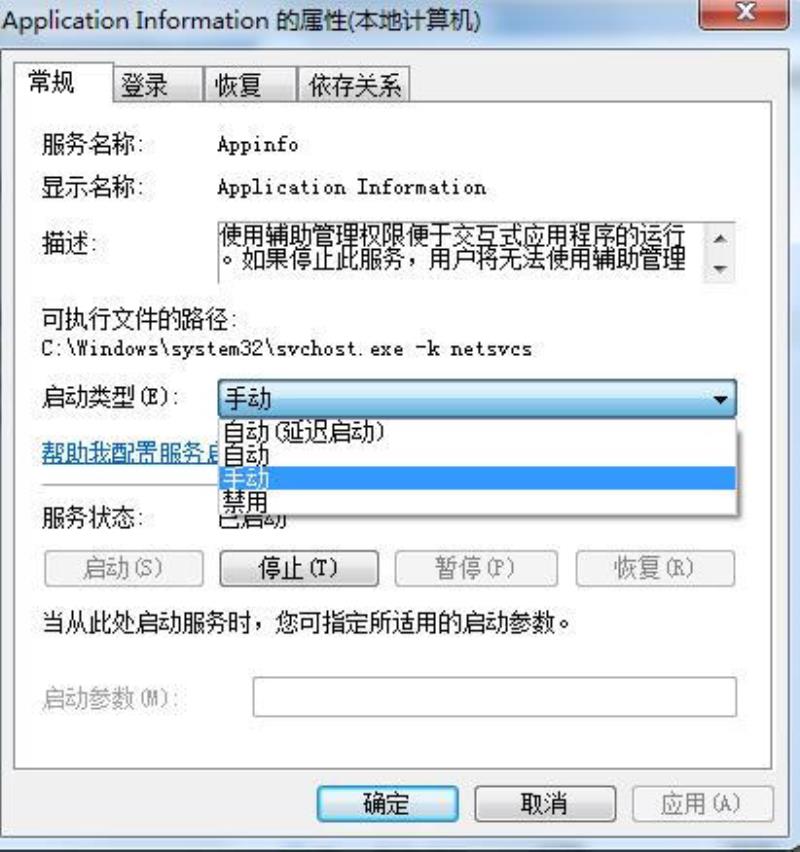
6.右键点击“这台电脑”,点击“属性”,点击“高级系统设置”
7.“设置”“高级”,然后再虚拟内存一栏点击“更改”根据需要分配虚拟内存
三、IPv6
1.在Win8/8.1下,IPv6功能是默认开启,硬盘占用率居高它多少有一些责任。
2.因此,建议不使用IPv6的用户可以将其关闭。

3.打开网络和共享中心,点击左上角的“更改适配器配置”,选择你在使用的网卡,
4.右键单击,然后点击“属性”,滑块向下拉,找到IPV6选项予以关闭。
四、Windows Defender
1.Windows Defender会定期扫描硬盘,在过去版本中,这项功能可以被关闭,
2.但是升级Win10预览版9860后却无法关闭定期扫描功能,导致硬盘占用率居高不下,

3.系统整体卡顿。用户可以尝试使用组策略限制Defender的定时扫描或关闭Defender来解决问题。
4.在搜索栏输入gpedit.msc打开组策略编辑器,定位到“计算机配置-管理模板-Windows组建-
5.0Windows Defender-扫描”中的“指定每周的不同天运行计划扫描”配置为“已启用”
6.根据帮助中的内容选择设置。或直接在Windows Defender设置内在管理选项中将其关闭。
五、Windows Search
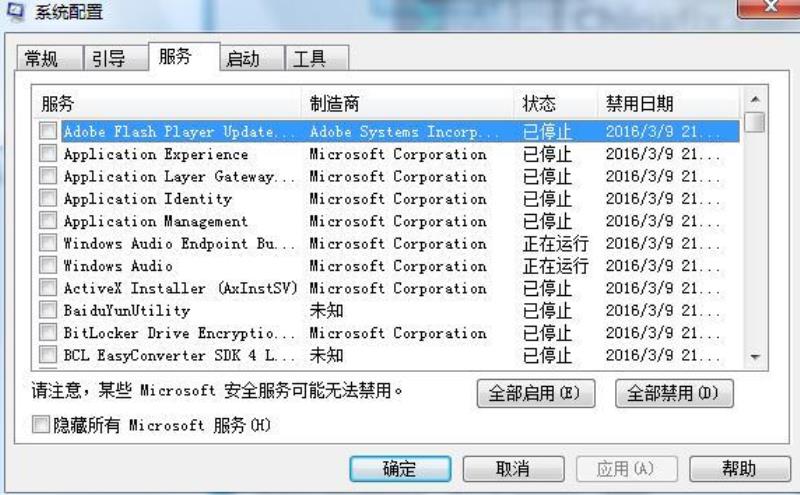
1.对于老电脑来说,Windows Search会使用大量系统资源,可以将其关闭。
2.但负面影响便是无法使用智能搜索,在Win8或Win10中会失去良好的整合体验。
3.用户需要慎重使用上述方法,本人经过测试发现,在“Win10预览版9860”中关闭
4.“Windows Defender”可以有效降低磁盘占用率,但一定慎用,

5.因为很有可能因为各种原因而无法将Defender重新打开。
6.关闭或降低虚拟内存会导致不可知的系统问题,比如在设置正确的情况下缩略图消失。
六、终极解决方法为,使用SSD固态硬盘解决一切问题。
更多win7系统相关信息:
>>>win7系统版本快速了解<<<
>>>2020年win7升级win10还免费吗<<<
>>>哪个网站的win7系统比较好稳定<<<
>>>哪家做的win7系统好用<<<
以上就是小编给各位小伙伴带来的win7磁盘占用率100%怎么解决的所有内容,希望你们会喜欢。更多相关教程请收藏百科书~
声明: 我们致力于保护作者版权,注重分享,被刊用文章因无法核实真实出处,未能及时与作者取得联系,或有版权异议的,请联系管理员,我们会立即处理,本站部分文字与图片资源来自于网络,转载是出于传递更多信息之目的,若有来源标注错误或侵犯了您的合法权益,请立即通知我们(管理员邮箱:daokedao3713@qq.com),情况属实,我们会第一时间予以删除,并同时向您表示歉意,谢谢!
相关推荐
-
win7登录界面背景图片更改教程
一般来说,我们的登录界面都是使用的windows默认的界面。因此很多朋友都不知道其实这个背景图片是可以更改的,只需要在注册表中新建相应的background的文件夹就可以了,下面就一起来看一下吧。win7登录界面背景图片更改教程1、首先在图
-
win7取消开机自检方法
使用win7系统的小伙伴在开机的时候很多都会觉得慢,其实是因为开启了开机自检所以造成了延迟,那么该怎么关闭呢?下面就一起来看看操作的方法吧。win7如何取消开机自检:1、按下“win+r”打开运行,输入regedit。 2、随后进入“注册编
-
win7用户名更改教程
一般win7默认的用户名为administrator,对于这个用户名不满意的朋友可以手动进行更改。更改方式非常简单,只需要在控制面板中找到添加或删除用户账户选项就可以了,下面就一起看看具体的操作方法吧。win7用户名更改教程1、首先双击打开
-
目前win7有几个版本是多少种
我们在使用微软操作系统的时候,有的小伙伴可能会想给自己的电脑重装或者是安装操作系统。那么对于目前win7有几个版本是多少种还是有很多人想要了解一下。据小编所知目前的win7一共有7个版本。分别是专业版、家庭版、旗舰版、教育版等等。详细内容就
-
win7窗口拖动有重影解决方法
我们在使用win7系统的时候,有可能会遇到在拖动窗口的时候出现重影的现象。一般来说我们可以先修改个性化主题设置,并取消相关选项,如果还是不能解决,可能是显卡的问题,可以尝试更新显卡驱动。win7窗口拖动有重影解决方法方法一1、右键桌面空白的
-
win7官方纯净版系统在哪里下载
win7官方纯净版系统在哪里下载我们在准备给自己的电脑进行装机之前,一定会先去下载自己需要的操作系统。那么对于win7官方纯净版系统在哪里下载这个问题,很多小伙伴还不知道应该怎么解决。那么据小编所知,百科书的系统就十分优秀,系统安全轻便,安
-
win7连接wifi教程
win7连接wifi教程尽管无线网络在2010年才开始广泛投入使用,而win7在2009年已经发布投入使用,但其实win7在后续更新之后是能够支持wifi连接的,而且操作方法非常简单,下面就一起来看一下吧。win7连接wifi教程1、首先双
-
电脑win7系统显示不是正版怎么办
如果我们的电脑上安装的操作系统是win7的话,对于系统提示出现电脑win7系统显示不是正版的情况,小编觉得我们可以通过在微软网站购买激活码来进行正版系统的激活,也可以通过自行在百科书下载正版的操作系统进行安装即可。电脑win7系统显示不是正
-
win7显示器字体模糊有重影解决方法
win7系统是一款被大家都认可了的优秀系统,但是最近很多小伙伴们都遇到了win7显示器字体模糊有重影的问题这应该怎么办呢?小编今天就为大家带来了win7显示器字体模糊发虚解决方法一起来看看吧。win7显示器字体模糊发虚解决方法:1、在桌面图
-
win7屏保时间设置教程
win7的屏保设置能够帮助我们保护屏幕,防止屏幕持续使用损坏,还可以在我们短暂离开时保护我们屏幕隐私不被他人看见。但是屏保时间如果设置不好,可能会没有效果又影响使用,那么如何设置时间呢,下面就一起来学习一下吧。 win7屏保时间设置教程1、

